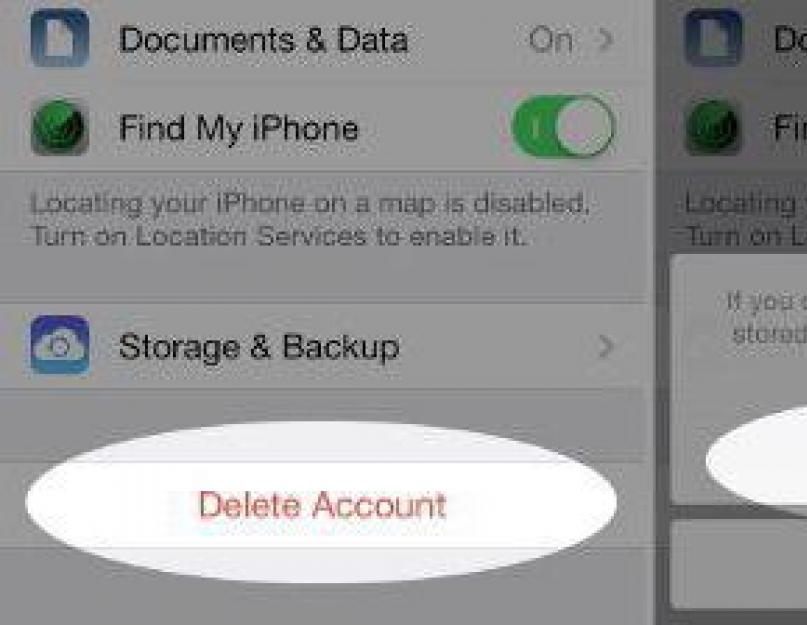iPhone - детище от компании Apple, завоевавшее сердца многих пользователей. Данные устройства пользуются огромным спросом. Они имеют огромные возможности и надежную систему защиты. Из-за всего этого некоторые пользователи задумываются, как удалить учетную запись на "Айфон". Связано это с тем, что Apple ID (профиль) регистрируется на конкретную электронную почту. И зачастую абонентам хочется освободить адрес для нового профиля. Также у iPhone имеется несколько разнообразных программ, которые пользуются тем или иным аккаунтом. При полной замене гаджета и отказе от продукции Apple рекомендуется избавиться от профилей. Но как это сделать? Что поможет воплотить задумку в жизнь?
Освобождение почты для нового Apple ID
На самом деле все не так уж и трудно. Главное, учитывать некоторые нюансы и особенности процесса. Как удалить учетную запись на "Айфон"? Точнее, освободить электронную почту для нового Apple ID?
Сделать это можно всего двумя способами. А именно:
- через iTunes;
- при помощи официального сайта Apple.
Ничего трудного или особенного в процедурах нет. Даже начинающий пользователь сможет освободить почту для нового аккаунта!
Через страницу Apple
Открепление Apple ID от имеющейся почты возможно лишь при наличии свободного ящика. Поэтому настройка "Айфона" может быть затруднена, если не учитывать данную особенность. Так как действовать при освобождении e-mail?

Требуется следовать небольшой инструкции. Она выглядит приблизительно так:
- Зарегистрировать на любом сервисе электронный ящик. Именно к нему будет прикрепляться существующий профиль.
- Пройти авторизацию на портале Apple ID с прежними данными.
- В поисковой строчке написать и осуществить поиск Apple ID.
- Выбрать пункт меню "Управление данными".
- Кликнуть по кнопке Apple ID e-mail.
- Отыскать и нажать на Apple ID account Page.
- Щелкнуть по кнопке "Изменить". Данная функция расположена в правой части экрана.
- Выбрать пункт меню "Изменить адрес электронной почты".
- Ввести ранее зарегистрированный почтовый адрес для профиля. После проделанных действий необходимо нажать на "Продолжить".
- Ответить на контрольные вопросы. Это обязательный пункт. Можно отказаться от подобной процедуры, но только при наличии пароля от Apple ID. Тогда выбирается пункт "Сбросить контрольные вопросы".
- Ввести проверочный код. Секретная комбинация будет выслана на новую электронную почту.
- Подтвердить действия.
На этом все манипуляции заканчиваются. Отныне понятно, как изменить учетную запись на "Айфоне". Но это только один из вариантов развития событий. Существует еще один метод.
Настройки iTunes
Речь идет о работе с сервисом iTunes. Процесс в целом напоминает предыдущий алгоритм действий. Для его реализации необходим новый e-mail.

Открепление профиля происходит следующим образом:
- Зарегистрировать новую электронную почту. Ту, к которой планируется привязать аккаунт.
- Открыть iTunes.
- Посетить пункт "Учетная запись". Выбрать "Войти...".
- Ввести данные от Apple ID.
- Перейти в пункт меню "Учетная запись"-"Посмотреть".
- Кликнуть по кнопке "Отредактировать на applied.apple.com.
- Отметить страну проживания, и вновь ввести данные для авторизации.
- Далее предлагается действовать точно так же, как и в прошлом случае. Алгоритм действий повторяется с шага №7.
Отныне понятно, как изменить учетную запись на "Айфоне". Освободить электронную почту не так уж трудно! Достаточно всего нескольких минут - и дело сделано.
Служба поддержки
Как быть, если требуется окончательно избавиться от Apple ID? На сегодняшний день воплотить задумку в жизнь предлагается со 100% гарантией всего одним методом. Если точнее, то через службу поддержки. Лишь этот вариант развития событий способствует окончательному и безвозвратному удалению профиля.
В действительности произвести подобную операцию не составляет труда. Как удалить учетную запись на "Айфоне", если забыл пароль или когда в профиле отпадает всякая надобность?

Поможет следующая инструкция:
- Посетить главную страницу Apple. Выбрать там меню Support-Contact Support.
- Заполнить предложенную анкету. Все действия осуществляются исключительно на английском языке. Обязательно заполнить поля с пометкой Required.
- В поле Comments необходимо описать ситуацию, по которой планируется отказаться от использования профиля.
- Кликнуть по Submit.
Теперь необходимо подождать некоторое время. Обычно обработка запроса требует 15 дней ожидания. После этого на указанный ранее почтовый адрес придет ссылка, которая позволит полностью удалить Apple ID. Для ее активации потребуется просто посетить указанную страницу.
Смена без ПК
Отныне ясно, как удалить заблокированную учетную запись на "Айфоне". Смена профиля во всех перечисленных методах проводится при помощи компьютера. Но можно обойтись без него.
Необходимо просто следовать небольшой инструкции. Настройка "Айфона" сама по себе не требует от пользователя никаких особых знаний. Достаточно просто:
- Включить устройство и перейти в раздел "Настройки".
- Нажать на кнопку "iTunes Store, App Store".
- Кликнуть по кнопке Apple ID.
- Выбрать вариант "Выйти".
- Появится меню авторизации. В соответствующих полях набрать новые данные для подключения к профилю.
Вся работа со сменой аккаунта завершена. В действительности все проще, чем кажется. И если пользователь задумался, как удалить учетную запись на "Айфон" или установить на устройстве подключение к иному профилю, у него получится сделать это всего за несколько минут!
Избавляемся от iCloud
Многие пользуются сервисом под названием iCloud. Он крайне удобен. Особенно для восстановления стертой информации. Но иногда необходимо избавиться от соответствующего профиля.
Сделать это проще, чем может показаться. Как удалить учетную запись? На "Айфон" не нужно устанавливать сторонние программы и приложения, даже компьютер не пригодится. Работать предлагается исключительно на самом устройстве.

Алгоритм действий по удалению iCloud сводится к следующим этапам:
- Включить смартфон/планшет.
- Зайти в "Настройки"-"iCloud".
- Найти в нижней части меню пункт "Удалить учетную запись".
- Нажать на соответствующую кнопку. В следующем окне подтвердить свои действия.
- iPhone уточнит, что делать с данными в Safari. Выбрать тот вариант, который подходит пользователю. Можно либо оставить информацию, связанную с iCloud, либо удалить ее.
- Набрать пароль от профиля "АйКлауд".
- Выбрать пункт меню "Выключить".
Можно считать, что аккаунт удален. Ничего трудного, особенного или непонятного. Отныне ясно, как удалить учетную запись на "Айфон". Все приведенные инструкции действует на 100%.
iCloud (Айклауд) — это весьма полезный облачный i-сервис, который предоставляет пользователям Apple-техники массу возможностей, и наиболее интересная из них — опция создания резервных копий информации, хранимой на девайсе. Таким образом, если телефон будет, например, утерян данные можно легко восстановить с помощью сайта iCloud.com и Apple ID (уникальной учетной записи, создаваемой пользователям при начальной настройке айфон ).
Примечательно, что ничего сложного для синхронизации данных с «облаком» делать не нужно — требуется лишь зайти в «Настройки» айфон и в меню iCloud указать свою учетную запись, а также выбрать типы информации, которые следует бэкапить. Здорово, правда? Но! Всегда нужно помнить — если вы решите продать свое «яблоко», то, как честный человек, вы просто обязаны в том же самом меню удалить свою учетку (впрочем, причины, по которым необходимо стереть iCloud могут быть и другими), потому как если этого не сделать, вы навлечете на нового пользователя не мало проблем. Впрочем, не переживайте, хлопот данная процедура вам не доставит, ибо выполняется она очень просто, если вы помните данные своей учетной записи.
В этом материале расскажем, как удалить iCloud на iPhone, а также разберемся с тем, что можно сделать, если вы забыли пароль к Apple ID или он вообще вам неизвестен.
Итак, если вы помните пароль учетки, то никаких проблем при выходе из iCloud у вас не будет, вам нужно всего лишь:

Теперь взамен убранной учетки новый владелец без проблем сможет указать свой Apple ID и юзать смартфон без каких-либо ограничений.
Как удалить учетную запись, если пароль забыт?
Эта ситуация уже посложнее, однако она все равно решабельна. При создании Apple ID пользователь обязательно должен указать какой-нибудь адрес электронной почты — на него высылается ссылка для активации учетки. Этот email и станет спасательным кругом, конечно, если к нему еще имеется доступ. Чтобы восстановить пароль, потребуется:

Как только новый пароль будет активирован, вы сможете выполнить выход из iCloud, руководствуясь инструкцией, приведенной в первом разделе данной статьи.
Как удалить учетную запись, если пароль неизвестен?
А вот это уже, что называется, тяжелый случай. В данной ситуации очень часто оказываются те пользователи, которые приобрели смартфон с рук, а продавец забыл или намеренно не вышел из учетки iCloud. Можно ли что-то сделать без пароля? Шансы есть, но их немного. Давайте разберемся, какие имеются варианты:

Особый случай: как удалить учетную запись айклауд с Айфона 5S, если пароль неизвестен?
Должно быть, первая мысль, которая появится в голове человека, прочитавшего сей заголовок — а почему речь именно об iPhone 5S? Да потому что этот смартфон продается с предустановленной iOS 7, а у нескольких версий седьмой iOS, а именно — 7.0-7.0.6 имеется баг, который позволяет удалить iCloud без пароля, путем выполнения хитрой схемы.
Также нижеприведенные инструкции помогут, если у вас на iPhone 4 или iPhone 4S установлена одна из баговых версий. Изначально эти смартфоны выпускаются с более младшими iOS, но они поддерживают обновления до седьмой версии. А вот с шестым айфон (и более старшими «братьями») фокус уже не сработает, на него предустановлена iOS 8, и откатиться на более раннюю версию нельзя.

Внимание! Нижеприведенные инструкции являются неофициальными, а потому автор статьи и портал ее размещающий не несут ответственности за успех операции, а также ее возможные печальные последствия!
Итак, чтобы обойти пароль, можно попробовать выполнить следующее:
- Заходим в «Настройки» iPhone, далее iCloud.
- Одновременно тапаем по пунктам «Найти iPhone» и «Удалить учетную запись».
- Если вы смогли тапнуть одновременно, перед вами появится окошко, в котором у вас попросят указать пароль и подтвердить действие — в этот момент, ничего не подтверждая и не вводя, нужно долгим нажатием на кнопку блокировки смартфона выключить его, а затем снова включить.
- После включения учетка iCloud будет стерта.
Если эта инструкция не сработает, пробуем более мудреную:

Подытожим
Что ж, как видите, удалить учетку iCloud с телефона — дело ерундовое, если вы знаете параметры этой учетки или хотя бы сами заводили ее. Однако в том случае, когда пароль Apple ID забыт, ситуация становится куда более сложной, а иногда даже безвыходной. Однако мы надеемся, что приведенная в этой статье лазейка в вашем случае сработает, и вы сможете юзать свой айфон без всяких ограничений.
На данный момент iCloud является одним из популярных и важнейших сервисов Apple. Купертиновцы первыми показали как должен работать облачный сервис, каким необходимым функционалом он должен обладать и этим задала вектор всей облачной сфере. Использовать iCloud научились все, но как правильно сменить или полностью удалить iCloud со своего iPhone, iPad или iPod Touch знают немногие.
На практике, удаление аккаунта iCloud занимает всего несколько секунд. Важно лишь последовательно пройти по пути: Настройки -> iCloud -> Удалить учётную запись -> Удалить. И вроде дело сделано, но нужно понимать, что каждое устройство хранит в себе массу информации, которая синхронизирована с iCloud.

Какие данные нужно сохранять перед удалением iCloud
1. Снимки из фотопотока. Чтобы было понятно, каждая фотография, которая попадает в библиотеку гаджета, сначала копируется в фотопоток. Поэтому если в вашем фотопотоке есть фотографии с иных устройств (например, сохранённые на MacBook), их необходимо перенести в библиотеку вашего гаджета, в противном случае они будут утеряны. Перед тем как вы решили удалить аккаунт важно уточнить этот момент: лучше проверить несколько раз, чем потом сожалеть.

2. При удалении или смене учетной записи iCloud, с устройства будут стерты все документы. Речь идёт о приложениях iWork. Поэтому, если эти документы вам нужны, лучше переслать их по электронной почет на iTunes или скопировать любым другим способом. Также готовьтесь распрощаться с сохранениями для игр – они хранятся в iCloud и будут удалены вместе с учетной записью.

Другие данные: контакты, видеозаписи, СМС-сообщения останутся невредимыми. После удаления учетной записи, информация календарей, контактов, напоминания и т. д. не пропадают навсегда: можно зайти в интернет-версию iCloud.com и получить там всё что нужно. Но с вашего гаджета вся информация будет стёрта, для того чтобы создать чистый iCloud-аккаунт с новой информацией. Если же вы вдруг надумаете восстановить свой старый аккаунт, вся информация вернётся на место.
Тоже интересно:
Операционная система iOS, установленная на всех мобильных телефонах Apple, давно славится своей стабильностью, дружелюбием к пользователю и простотой в повседневной эксплуатации. Её функциональные возможности, быть может, и не отличаются особым разнообразием, но для большинства обычных пользователей их хватает даже с излишком. А одна из немногих проблем, с которой может столкнуться владелец «яблочного» смартфона – излишне «ответственная» работа функции iCloud .
В чём это выражается? Приложение обеспечивает синхронизацию персональной информации, возможность обмена ею с друзьями и знакомыми, индивидуальное облачное хранилище и функцию поиска потерянного или украденного телефона. Но, как это нередко случается, благие намерения далеко не всегда приводят к соответствующему результату .
ICloud создан для вашей же безопасности. Доступ к этому устройству будут иметь только те люди, которые знают кодовое слово
Компания Apple предполагает, что каждый владелец смартфона может выучить наизусть кодовое слово, которое подтверждает факт законного владения аппаратом. Другими словами, если вы потеряете свой любимый iPhone или его у вас украдут, никто другой не сможет воспользоваться вашей приватной информацией . На практике редко кто утруждает себя сохранением пароля в надёжном месте, отчего получить доступ к заблокированному телефону становится невозможным. Также не исключено, что аппарат был приобретён в комиссионном магазине или на рынке, а кода доступа продавец «не знает» . Что же в таком случае делать?
- Если вы забыли пароль или попросту его не знаете, но можете получить доступ к почтовому ящику, на который был зарегистрирован Apple ID, воспользуйтесь сервисом iForgot . На него будет выслана ссылка с дальнейшими инструкциями.
- Если вы купили iPhone у официального дилера и сохранили чек, подтверждающий оплату или номер платёжной карты, позвоните в службу технической поддержки. Чаще всего её сотрудники идут на встречу клиентам и помогают реанимировать аккаунт (конечно же, если вы сможете доказать факт того, что владеете устройством на законных основаниях).
- Если вы купили ваш iPhone с рук, не знаете пароля и не можете ничего доказать техподдержке, придётся идти на крайние меры. Заходим в настройки iCloud и по очереди отключаем все (!) сервисы от «Фото» до «Связка ключей». После этого создаём новую учётную запись Apple ID и указываем логин от неё в настройках AppStore, предварительно деактивировав данные предыдущего подключения. Реанимировать iCloud подобным методом или получить доступ к Game Center , увы, не получится, но более-менее полноценно пользоваться телефоном уже можно .
 В настойках вашего устройства, в пункте «iCloud» есть возможность отключить ненужные вам сервисы или удалить учётную запись вовсе
В настойках вашего устройства, в пункте «iCloud» есть возможность отключить ненужные вам сервисы или удалить учётную запись вовсе
Деактивация iCloud
Если вся необходимая информация у вас есть и вы купили б/у iPhone на совершенно законных основаниях, старую запись iCloud лучше сразу отключить . Для этого зайдите в меню «Настройки» и последовательно выберите пункты «iCloud», «Удалить учётную запись» и «Удалить». После этого вам останется подтвердить свои намерения и согласиться с уничтожением личных данных предыдущего владельца.
Взлом iCloud
Внимание! Нижеприведённая информация не является официальной и может привести к полной неработоспособности телефона. Потому какая-либо ответственность за негативные последствия, возникшие после её практического использования, целиком и полностью лежит на конечном пользователе!
В ранних билдах iOS 7 компания Apple просмотрела достаточно серьёзную уязвимость, позволяющую получить полный контроль над системой и сбросить iPhone до заводских установок без похода в сервисный центр . Одновременно с этим стирается учётная запись iCloud и отключается функция «Find My iPhone», чем, собственно, мы и воспользуемся. Алгоритм действий следующий:
- Переходим в настройки и выбираем раздел «iCloud».
- Одновременно (!) тапаем по пунктам: «Найти iPhone» и «Удалить учётную запись».
- После этих действий ваш телефон окажется заблокированным, а на экране появятся два запроса: с подтверждением ваших намерений и просьбой ввести пароль.
- Когда это произойдёт, долгим нажатием на клавишу «Power» выключаем iPhone и после короткой паузы запускаем «клиента» вновь.
О том, что случится после этого, мы уже говорили. Вы получите (или, по крайне мере, должны получить) «чистый» телефон, с которым сможете делать все, что угодно!
Видео-инструкция на русском языке
Видео-инструкция на английском языке
Необходимость удалить учетную запись на айфоне 4, 5 или более продвинутых моделях может возникнуть, если нужно продать телефон, сменить аккаунт или создать новый профиль с действующей электронной почтой. В любом случае стоит подробнее разобрать , как деактивировать аккаунт на iphone.
Полное удаление Apple ID
 К сожалению, полностью удалить Apple id самостоятельно невозможно
. Единственный способ - обратиться в службу поддержки. Для этого нужно отправить запрос и дождаться ответа от компании Apple. Раньше попросить об удалении аккаунта можно было письмом. После обновления сайта Apple усовершенствовал эту опцию. Теперь для того чтобы отослать обращение, необходимо:
К сожалению, полностью удалить Apple id самостоятельно невозможно
. Единственный способ - обратиться в службу поддержки. Для этого нужно отправить запрос и дождаться ответа от компании Apple. Раньше попросить об удалении аккаунта можно было письмом. После обновления сайта Apple усовершенствовал эту опцию. Теперь для того чтобы отослать обращение, необходимо:
- Перейти на официальный сайт
- Открыть раздел «Поддержка» и кликнуть по строке «Обратиться в службу поддержки».
- Промотав страницу немного вниз, вы увидите раздел «Специалисты Apple». Нажать на синюю строку «Получение помощи».
- Выбрать значок «Идентификатор Apple» - «Другие проблемы с Apple ID» - «Тема не указана».
- После этого вам предложат кратко изъяснить вашу просьбу. Желательно писать на английском или воспользоваться онлайн-переводчиком.
- Далее, у вас на выбор имеется два варианта: связаться сейчас или позднее.
Вам остается только дождаться звонка от специалиста, которому будет нужно объяснить сложившеюся ситуацию.
Замена электронной почты
Если нет необходимости полностью удалять аккаунт на айфоне, можно просто заменить действующую электронную почту. Это даст вам возможность привязать другой аккаунт к своему и-мейлу. Это можно сделать двумя способами:
- Через официальный сайт.
- Через iTunes.
Обратите внимание, что у вас должен быть доступ к новому почтовому ящику. Раньше возможно было указать несуществующий адрес, однако сейчас требуется подтверждение с почты.
Через официальный сайт
Для того чтобы сменить почту через сайт Apple, выполните следующие действия:
- Откройте сайт Apple и прокрутите страницу вниз, до строки «Управление вашим Apple ID».
- Перейдя по ссылке, введите ваши данные и авторизуйтесь на сайте. После этого ответьте на два контрольных вопроса, которые вы указывали при регистрации.
- Нажмите на кнопку «Изменить» рядом с вашими данными.
- Выберите «Изменить Apple ID» и введите новую электронную почту. Ответьте на ваши контрольные вопросы. Если вы их забыли, нажмите «Сбросить».
- После этого откройте письмо подтверждения, высланное вам на почтовый ящик.
Готово. Ваш аккаунт больше не привязан к вашей почте и вы можете зарегистрировать новый Apple id.
Через iTunes
Второй способ - освободить почту через iTunes.
- Откройте программу и нажмите на кнопку «Учетная запись», расположенной вверху окна.
- Выполните вход. Пропустите этот шаг, если вы уже авторизовались через iTunes ранее.
- В этом же контекстном меню нажмите «Просмотреть».
- В правой части окна имеется строка «Отредактировать на appleid. apple.com».
- Вас перенаправит на официальный сайт, где вы должны будете выбрать страну проживания.
- После этого нужно повторить три последних действия, указанных выше, в инструкции к официальному сайту.
Этот способ не пользуется популярностью, так как если есть действующий почтовый ящик, пользователи предпочитают зарегистрировать новый аккаунт на него, а не возиться со старой почтой.
Смена аккаунта
В айфоне поменять учетную запись гораздо легче, чем полностью ее удалить. Для этого не понадобится компьютер, все действия производятся непосредственно в самом устройстве.
- Для начала заходим в настройки вашего устройства.
- В iOs 11 просто кликаем по первой строчке, в которой указано ваше имя и фамилия. В более ранних версиях, открываем «iTunes store, App Store».
- Пользователям последней версии системы нужно прокрутить страницу до конца и нажать «Выйти». В предыдущих версиях нажмите на свой Apple id и произведите выход из системы.
- После того как вы выйдите со своего аккаунта, вы можете подключить новый.
Смена аккаунта занимает буквально несколько минут. Это самый легкий и быстрый способ быстро удалить аккаунт на айфоне.
Удаление iCloud
В учетной записи iCloud хранятся многие ваши данные:
- Фото.
- Видео.
- Музыка.
- Документы.
- Заметки.
При удалении iCloud, эта информация пропадет с вашего айфона. Поэтому хорошо подумайте, точно ли вам нужно удалять облачное хранилище.
- В настройках айфона перейдите в раздел iCloud.
- Выберите строку «Удалить учетную запись», находящуюся внизу страницы.
- Подтвердите удаление.
- Телефон спросит у вас: сохранить контакты и данные safari на телефоне или удалить их. Выбор за вами.
- Далее, введите пароль и отключите функцию «Найти iPhone».
После этих действий iCloud будет полностью удален с вашего телефона.
Последствия удаления учетной записи
 Многие пользователи айфонов задаются вопросом, если удалить Apple id, что будет. На самом деле, никаких проблем после удаления аккаунта у вас не возникнет
. У вас закроется доступ к App Store и некоторым другим приложениям, так как они требуют входа в учетную запись. Если вам вновь понадобится зайти в эти программы, войдите в свой существующий или новый аккаунт.
Многие пользователи айфонов задаются вопросом, если удалить Apple id, что будет. На самом деле, никаких проблем после удаления аккаунта у вас не возникнет
. У вас закроется доступ к App Store и некоторым другим приложениям, так как они требуют входа в учетную запись. Если вам вновь понадобится зайти в эти программы, войдите в свой существующий или новый аккаунт.
При продаже телефона обязательно выйдите из всех своих аккаунтов. Это нужно для того, чтобы новый пользователь телефона не получил доступ к вашим файлам. Полностью удалить Apple id довольно сложно, но в этом обычно нет необходимости.